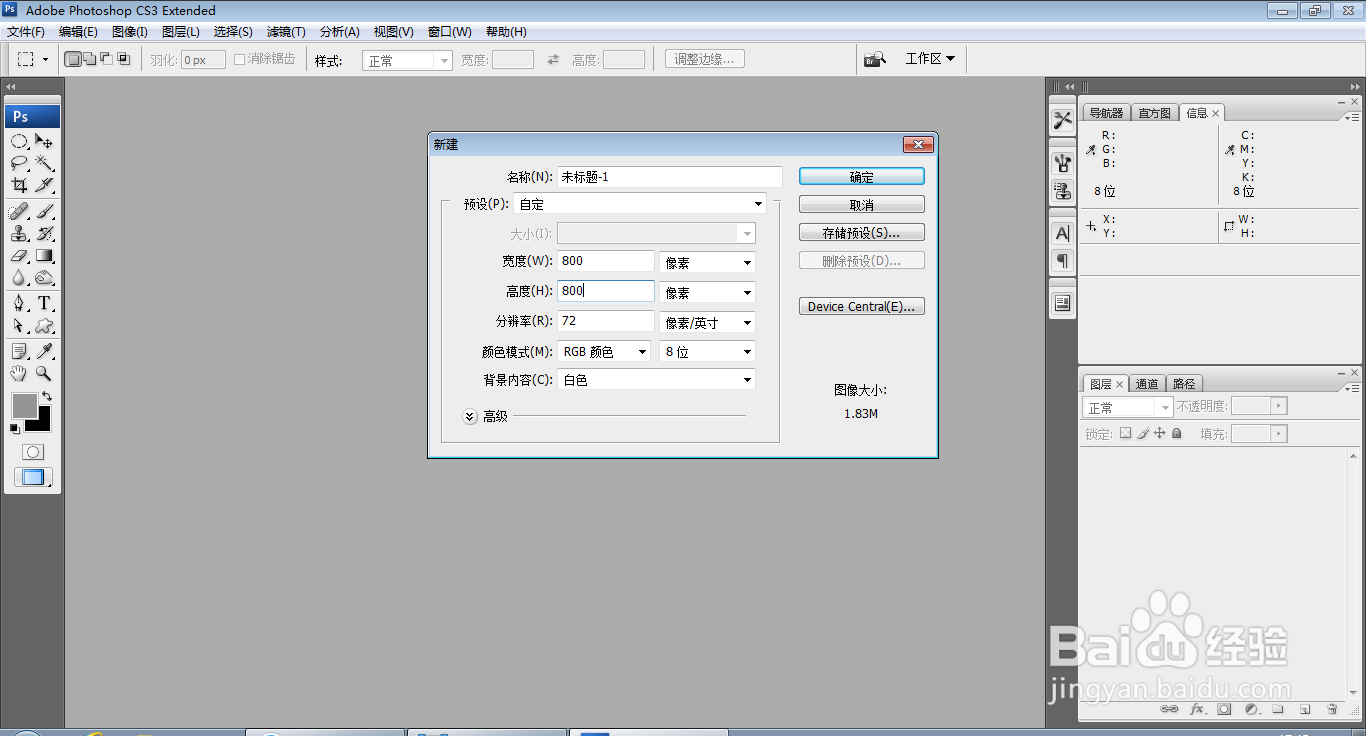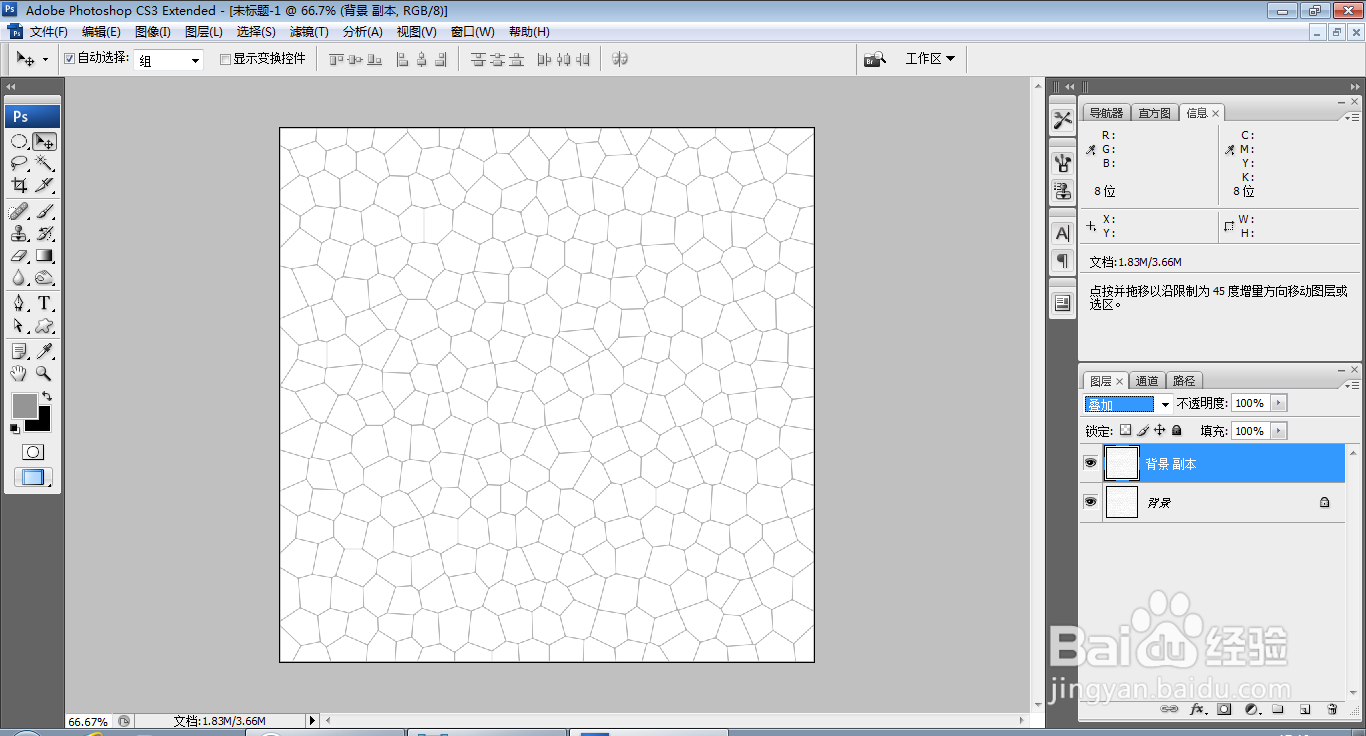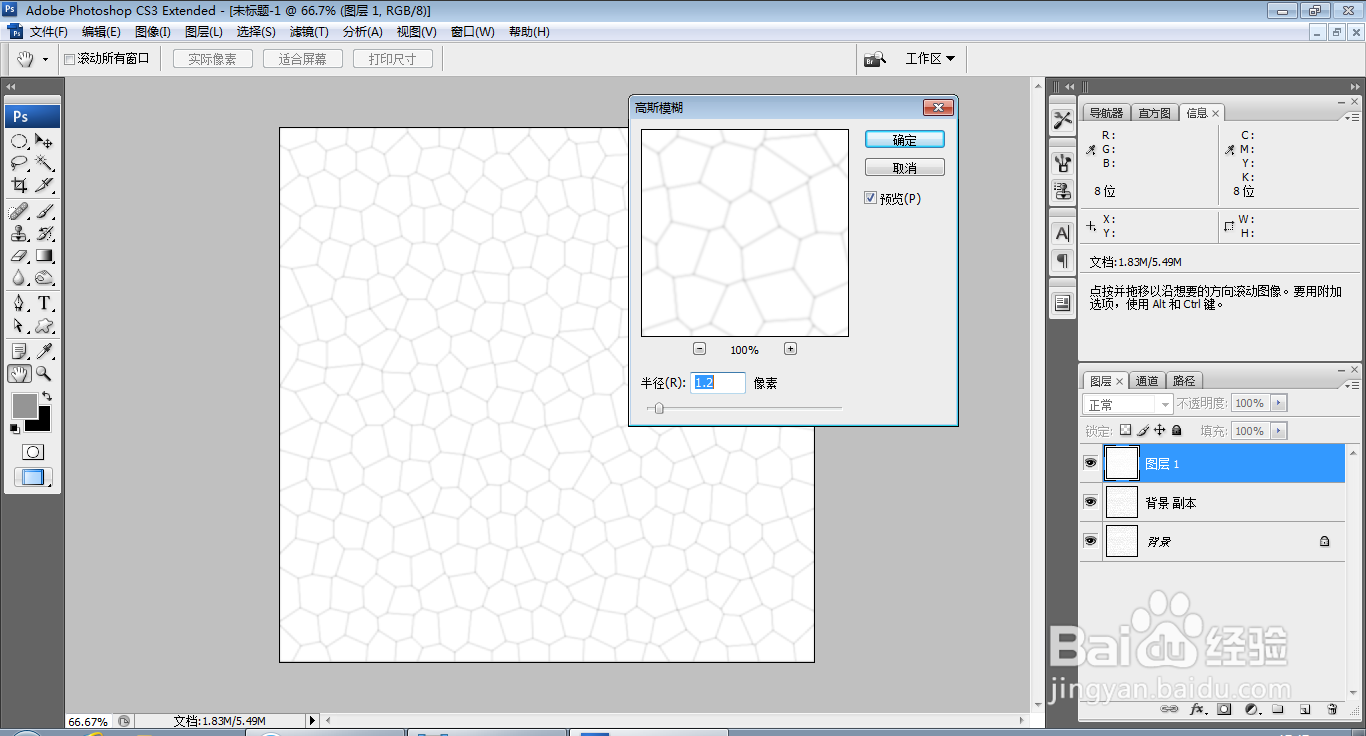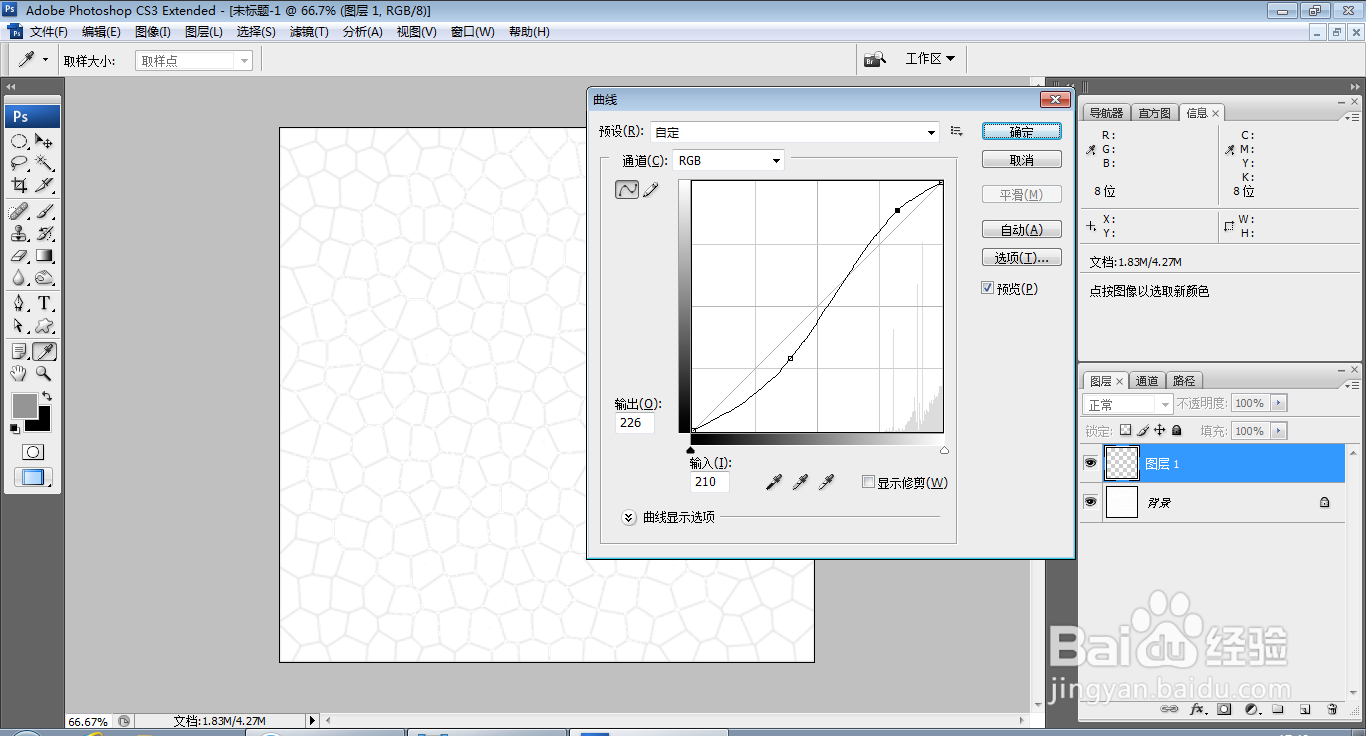如何用PS设计豹皮纹理
1、打开PS,按ctrl+N新建空白背景,宽度为800像素,高度为800像素,分辨率为72,如图
2、背景画布被记录了下来,如图
3、选择滤镜,染色玻璃,设置单元格大小为22像素,边框粗细设置为3,光照强度设置为2,点击确定,如图
4、复制背景副本,叠加,如图
5、按ctrl+L打开色阶对话框,将黑色滑块向右移动,白色滑块向左移动,如图
6、滤镜,模糊,高斯模糊,设置半径为1.2像素,点击确定,如图
7、选中所有图层,按ctrl+E合并图层,如图
8、选择魔棒工具,点选载入选区,选择滤镜,球面化,设置数量为100%,模式为正常,点击确定,如图
9、按ctrl+M打开曲线,调整曲线节点,点击确定,如图
10、设置图层混合模式为差值,点击确定,如图
11、选择横排文字工具,输入字体,调整字号大小,调整字体颜色,点击确定,如图
声明:本网站引用、摘录或转载内容仅供网站访问者交流或参考,不代表本站立场,如存在版权或非法内容,请联系站长删除,联系邮箱:site.kefu@qq.com。
阅读量:39
阅读量:62
阅读量:25
阅读量:29
阅读量:91